KDMAXSOFTWARE DE DESENHO DE COZINHAS, ROUPEIROS E DE DECORAÇÃO DE INTERIORES
PROJECTO DE REMODELAÇÃO DE APARTAMENTO NO KDMAX (PARTE 1) |
|
|
Aproveitando as capacidades de modelação 3D do KDMAX, realizamos neste Software de desenho de cozinhas todo o projecto de remodelação de um apartamento, incluindo quarto, sala e casa de banho, provando que a capacidade deste Software vai muito além de meramente desenhar cozinhas e roupeiros.
Nesta primeira parte dedicamo-nos ao desenho da planta do apartamento, onde se incluem todas as divisões e debruçamo-nos no desenho da cozinha. Brevemente iremos publicar as partes seguintes que incluem a sala de estar/jantar, o quarto, o quarto de vestir e uma casa de banho completa.
|
Desenvolver a planta do edifício actual e do novo projecto de arquitectura
Inserir uma planta digitalizada do edifício actual
O nosso ponto de partida deste projecto é comum a muitos outros casos em que apenas nos é fornecida uma planta em papel. No KDMAX nós podemos inserir essa imagem no espaço de desenho 2D a partir de um ficheiro JPG (de digitalização da planta), colocando a planta à escala real para tirar medidas dessa mesma planta com o maior rigor possível, conforme explicamos neste vídeo. Sobre esta planta podemos desenhar as paredes do nosso apartamento.
Inserir portas, janelas e tectos falsos
Depois de termos dividido o apartamento em espaços independentes, podemos colocar no seu devido lugar todas as portas e janelas existentes ou a construir, assim como especificar os tectos de cada uma das divisões. Mais tarde, se assim o desejarmos, podemos modificar esses parâmetros em segundos. Neste vídeo explicamos como inserir estes elementos construtivos.
Desenhar os móveis de cozinha a partir da biblioteca
Configurar a estética dos móveis de cozinha
O nosso trabalho de desenho da cozinha começa com a configuração do mobiliário, nomeadamente definindo o estilo de móveis que queremos introduzir na cozinha, o tipo de porta e seus materiais, o modelo de puxador (a haver), as dimensões e material do tampo e do revestimento da parede, assim como a altura do rodapé, da sanca ou da cornija. Neste vídeo encontra toda a explicação...
Colocar os módulos do mobiliário de cozinha
Depois de definirmos como queremos que os módulos de cozinha se nos apresentem, basta adicioná-los um a um a partir da biblioteca do KDMAX. Neste vídeo mostramos-lhe também como introduzir painéis de remate de acabamento e de preenchimento de espaços vazios para as portas poderem trabalhar nos cantos.
Colocar todos os electrodomésticos de embutir
Nesta fase do nosso projecto, em que ainda não colocamos sobre os móveis o balcão da cozinha nem o rodapé dos móveis, vamos apenas colocar os electrodomésticos que se integram no interior dos módulos, como sejam o frigorífico, o forno e o micro-ondas. Neste vídeo mostramos-lhe como pode adaptar os móveis de forma a optimizar o espaço que fica disponível depois de introduzirmos estes dispositivos, sem criarmos folgas demasiado grandes que resultem no desperdício de espaço.
Colocar o rodapé dos móveis e o balcão da cozinha
Até este ponto, os módulos de cozinha foram sendo colocados uns ao lado dos outros "suspensos" no espaço. Está na hora de lhes adicionar o elemento que falta, o rodapé, assim como o balcão de trabalho na cozinha, incluindo todos os remates. Neste vídeo mostramos-lhe que existem no KDMAX três formas de adicionar estes elementos: automaticamente (num só clique), seleccionando todos os módulos aos quais queremos adicionar o rodapé e o balcão, e finalmente através do desenho manual de cada uma das suas componentes.
Colocar o fogão, a banca, a torneira da cozinha e as máquinas de lavar
Agora que a nossa cozinha já tem um balcão, podemos acrescentar os dipositivos que lhe faltam, nomeadamente o fogão, a banca (com a respectiva torneira, escolhida na biblioteca do KDMAX), assim como a máquina de lavar roupa e loiça que optamos por colocar na cozinha, tal como explicamos neste vídeo...
Colocar loiça e elementos decorativos na cozinha
Assim como uma imagem de uma cozinha vazia parece um espaço em obras, uma imagem fotorrealista de uma cozinha sem o mínimo de objectos, percebe-se imediatamente tratar-se de uma imagem feita em computador. Neste tutorial explicamos-lhe como pode aproveitar algumas funcionalidades extra do KDMAX para acrescentar objectos de uso quotidiano à sua cozinha, tornando-a mais interessante e realista.
Aplicar novos materiais no pavimento, paredes e tecto
Até este momento não nos preocupamos minimamente com o aspecto do chão, das paredes e do tecto da cozinha, mas isso irá mudar agora com a introdução de materiais personalizados no chão (dividido em duas zonas funcionais distintas), nas paredes (com uma pintura diferente numa delas) e nos tectos (que iremos rebaixar na zona da cozinha). Neste vídeo mostramos-lhe voltar ao módulo 2D para facilitar esse trabalho e obter resultados fantásticos.
Iluminação artificial
Adicionar e configurar projectores no tecto
Para que o efeito da iluminação artificial seja o desejado, vamos criar vários pontos de luz no espaço da cozinha e configurar a potência de cada um deles para que a cozinha tenha iluminação suficiente e o mais eficiente possível para um espaço desta natureza. Neste vídeo, além de todos estes detalhes explicamos-lhe de que forma a iluminação pode influir na renderização do nosso projecto e na qualidade final do mesmo.
Apresentação final do Projecto
Renderização e criação de imagens fotorrealistas
No KDMAX existem vários níveis de qualidade que podemos introduzir nas nossas imagens fotorrealistas, consoante o tempo que temos para realizar a renderização, o nível de exigência do cliente e o suporte onde pretendemos mostrar o projecto (papel, tablet, computador ou poster). Para todos esses níveis de exigência existem diferentes formas de efectuar a renderização que são explicados neste tutorial...
Desenhos técnicos de colocação em obra
Com o projecto da cozinha já dado por concluído, podemos obter os desenhos técnicos em formato .DWG (2D) para que nos seja mais simples colocar os módulos de cozinha em obra. Neste vídeo pode ver como é simples e rápido obter estes desenhos que são criados de forma automático e já com medidas.
EXPERIMENTE GRÁTIS DURANTE 30 DIAS